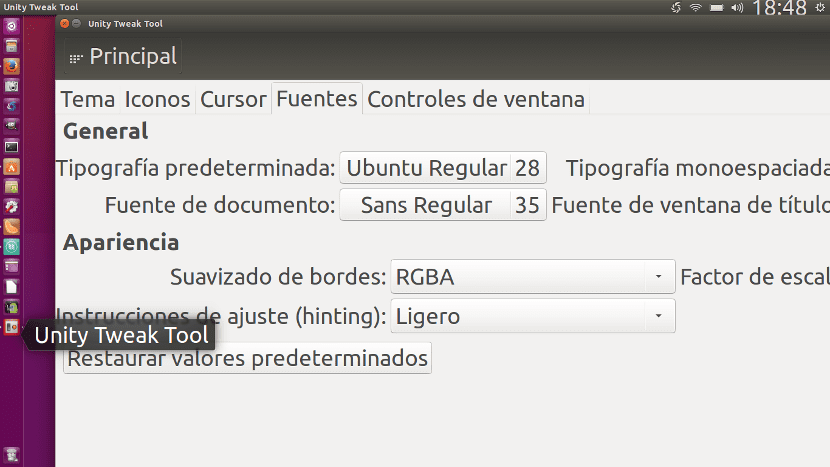
Ister misiniz Ubuntu yazı tipini değiştir ve nasıl yapılacağını bilmiyor musun? Birkaç paket kurmaya ve Unity Tweak Tool adlı bir aracı kullanmaya dayanan çok basit bir yol var. Ubuntu varsayılan depolarında bulunan ve kullanımı çok kolay olan bu uygulama, Ubuntu'muzun Unity masaüstünün diğer yönlerini değiştirmemize izin verecek, ancak bu küçük kılavuzda sistem yazı tipini nasıl değiştireceğimizi açıklamaya odaklanacağız. Kesimden sonra takip etmeniz gereken adımlar var.
Ubuntu yazı tipi nasıl değiştirilir
- Bunları kurmadıysak, Unity web uygulamalarını şu komutla yükleriz:
sudo apt-get install unity-webapps-service
- Sonra tıklıyoruz Este Enlace, Ubuntu Yazılım Merkezini açacak ve bize Unity Ayarları paketini gösterecek. Bağlantıya tıklamak istemiyorsanız, Yazılım Merkezini manuel olarak açabilir ve "birlik ayarları" veya "birlik ince ayar aracı" arayabilirsiniz. Her iki arama da aynı sonucu döndürecektir.
- Paket bulunduğunda, Yükle'yi tıklayacağız.
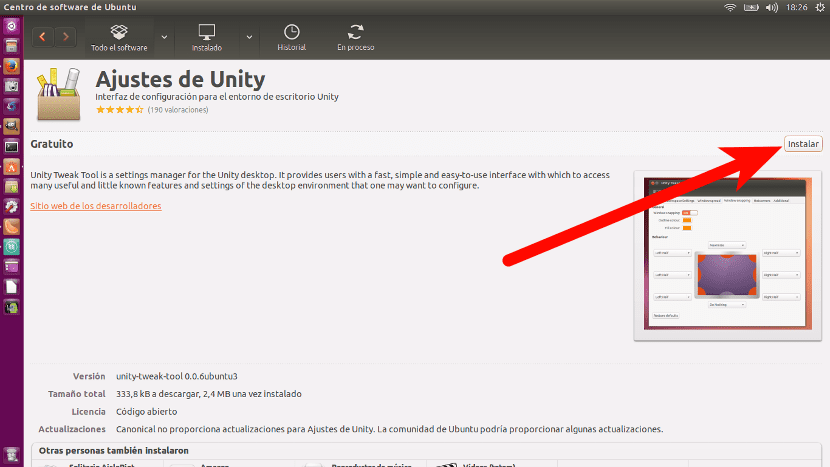
- Her zaman olduğu gibi, bir şey kuracağımız zaman, bizden şifreyi isteyecektir. Kurulumu başlatmak için koyup Enter tuşuna basıyoruz.
- Ardından kenar çubuğunda olacak Unity Tweak Took uygulamasını açıyoruz.
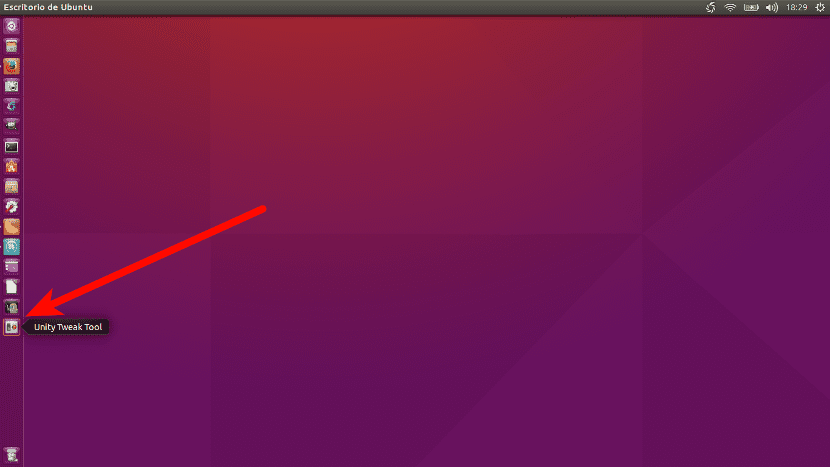
- Üzerine tıklıyoruz Fuentes hangisi bölümde görünüm.
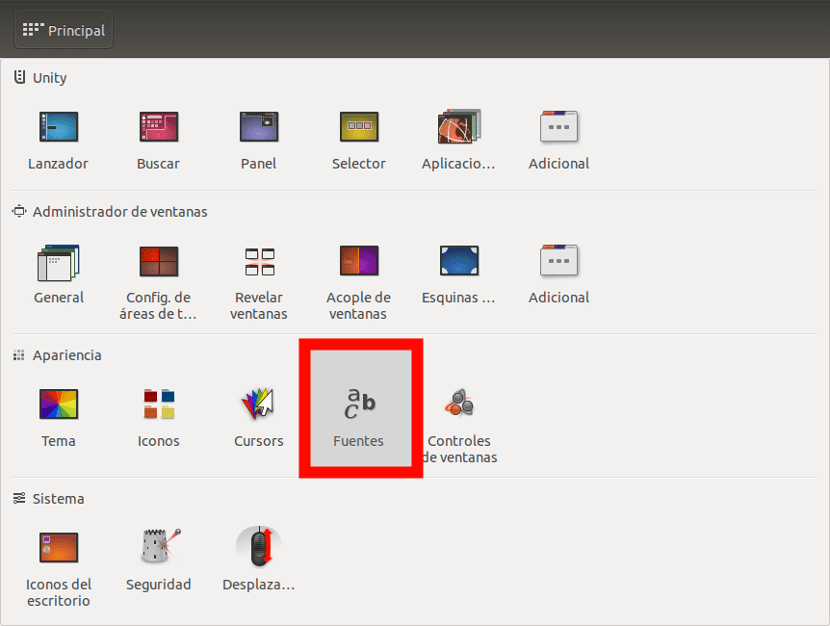
- Ve burada yazı tipini, boyutunu değiştirmek veya kalın, italik, vb. Gibi istediğimiz değişiklikleri yapabiliriz.
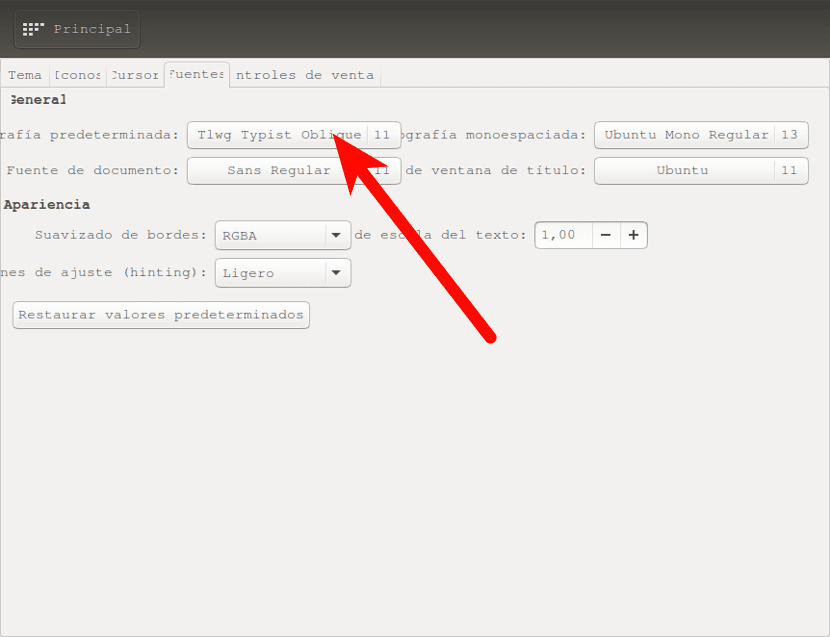
Değerleri çok abartılı olarak değiştirmemeye dikkat edin. Örneğin, bu yazıda güzel görünecek bir ekran görüntüsü yapmak için çok köklü bir değişiklik yapmak istedim ve harflerin nasıl o kadar büyüdüğünü ve bazı ayarlara erişmenin benim için zor olduğunu gördüm. Elbette normal değerler kullanıldığında sonuç çok iyi olabilir. Sen ne düşünüyorsun?
bana izin vermiyor: /
Tüm açıklamalarınız için teşekkürler dostum, özellikle benim gibi yeni başlayanlar için ama bir sorum var, Unity Ayarları İngilizce çıkıyor, tercüme edilebilir mi?
teşekkürler
Merhaba bilmiyorum Elbette. Aslında, kurduğunuzda bir dil seçersiniz, her şeye o dilde başladığınızda. En iyi yol internete bağlı sistemi kurmak ve her şeyi kurmaktır, bu mevcut bir seçenektir. Değilse, Sistem Ayarları / Dil Desteği'ne gitmeniz ve tercih ettiğiniz birini yüklemeniz gerekir.
Bir tebrik.
Teşekkürler Pablo, ancak terminalden yüklersem Ubuntu'daki dili nasıl seçerim?
selamlar
Sistem Ayarlarından / Dil Desteğinden. Orada eklenebilir, kaldırılabilir, seçilebilir, değiştirilebilir ...
Bir tebrik.
Teşekkür ederim pablo.
Merhaba
Bana hizmet etmiyor
Bu açılır:
Paket listesi okunuyor ... Bitti
Bağımlılık ağacı oluşturma
Durum bilgilerinin okunması ... Bitti
E: unity-webapps-service paketi bulunamadı
Bunu nasıl çözebilirim?
teşekkürler